L’aplicació per compartir fotografies d’Instagram s’ha convertit en una còmoda aplicació de xarxes socials i és una manera còmoda de compartir la nostra vida a les xarxes socials. Sempre fem clic a l'aplicació de la càmera dels nostres dispositius, gràcies a totes les funcions divertides que Instagram ens ofereix.
Tot i que Instagram compta amb una gran quantitat de funcions i es compromet a afegir-ne cada dia més, encara li falta una funció crucial que es copia de Twitter: la possibilitat de tornar a publicar a Instagram.
Tanmateix, sembla que Instagram està en camí d’obtenir la funció i, fins que no obtinguem una paraula oficial sobre la possibilitat de tornar a publicar Instagram, hi ha maneres de fer-ho, i això és el que us explicaré. Per tant, seguiu llegint per esbrinar:
Com tornar a publicar a Instagram?
Abans d’explicar-vos les diferents maneres que us poden ajudar a tornar a gravar fotos i històries a Instagram, m’agradaria que cuidéssim la privadesa de l’usuari i que us asseguréssiu de tenir permís de la gent abans de tornar a publicar les seves publicacions existents a Instagram. Si la vostra publicació, podeu ometre el pas.
Mitjançant l’ús d’aplicacions externes
Per publicar fotos, vídeos o fins i tot les vostres fotos d’algú, podeu descarregar aplicacions per a això.
Tres de les principals aplicacions per fer la feina són Repost per a Instagram, InstaRepost i Buffer i, per esborrar la confusió, totes les aplicacions estan disponibles a Google Play Store i App Store.
Torna a publicar a Instagram
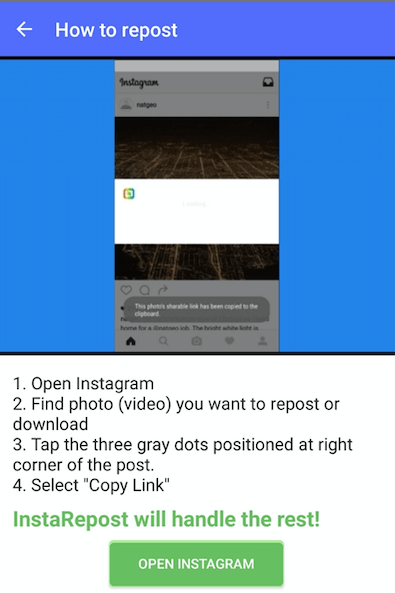
L'aplicació us permet tornar a publicar publicacions fent passos senzills: descarregueu l'aplicació, seleccioneu la foto o el vídeo que voleu publicar, copieu l'URL de la publicació tocant el menú de tres punts i seleccionant l'opció Comparteix l'URL i, a continuació, obriu Repost per a Instagram on trobarà la publicació necessària.
Tot el que heu de fer ara és fer clic a la icona de compartir per compartir i seleccionar l'opció de còpia a Instagram, editar la publicació i finalment publicar la publicació, que finalment es publicarà a Instagram.
Disponibilitat: Android i iOS
InstaRepost
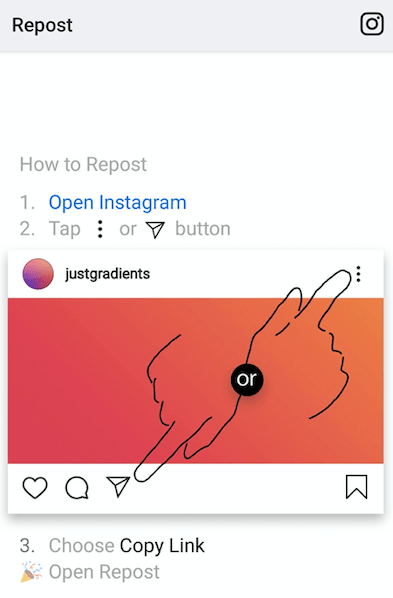
Aquesta aplicació és una altra aplicació que us ajuda a publicar la publicació desitjada a Instagram. Tot el que heu de fer és obtenir l'aplicació, accedir a l'aplicació amb les vostres credencials d'Instagram, seleccionar la publicació desitjada mitjançant InstaRepost, seleccionar l'opció de publicació dues vegades per desar i obtenir la publicació a Instagram, afegir els filtres necessaris i publicar.
Disponibilitat: Android i iOS
Només cal guardar-lo!
fer un tret
Si no voleu passar les molèsties d’instal·lar l’aplicació i realitzar dos passos per tornar a publicar a Instagram, només podeu fer una captura de pantalla de la publicació desitjada, retallar-la al vostre gust, fer les modificacions necessàries i publicar-la a el vostre Instagram, amb imatge cortesia de la font.
DescarregarGram
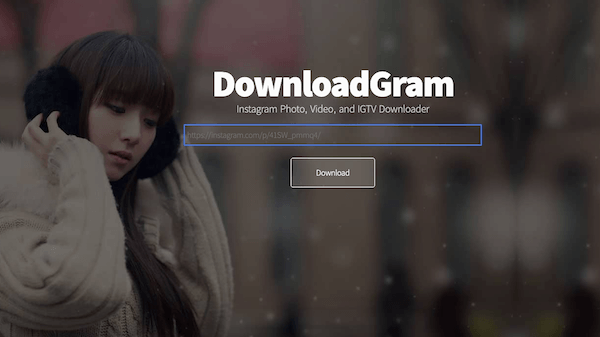
Però si voleu desar contingut multimèdia a Instagram (que no podeu fer directament des d’Instagram), podeu anar al lloc web DownloadGram, copiar l’URL de la publicació específica a l’aplicació, seleccionar l’opció de descàrrega i el vídeo o la imatge. es desarà al dispositiu. A continuació, podeu afegir tots els canvis necessaris als mitjans i publicar-los a Instagram.
Disponibilitat: el lloc
Alguna cosa per a les històries instantànies també!
Tot i que a Instagram li falten algunes funcions bàsiques, ara ens permet tornar a publicar la història d’Instagram d’un altre usuari, que sembla un pas inicial per fer oficialment aquesta capacitat també per a les publicacions d’Instagram.
Podeu fer-ho simplement fent clic a la icona Esqueix missatge directe a l'extrem inferior dret de la història d'Instagram i podeu configurar la història com a història. Tanmateix, l’inconvenient d’això és que només podeu tornar a publicar històries si s’esmenten en aquestes històries. Amb sort, s’afegiran més funcions.
A més, podeu fer una captura de pantalla de qualsevol història que vulgueu compartir, que és la més senzilla perquè Instagram no notifica als usuaris una captura de pantalla capturada, a diferència de Snapchat.
StorySave
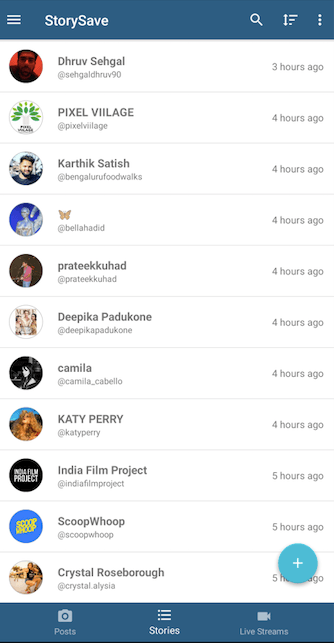
Per resoldre el problema restringit de publicació de les històries d'Instagram, podeu utilitzar l'aplicació StorySave per tornar a compartir qualsevol història d'Instagram a través de l'aplicació. Només heu de descarregar l’aplicació i cercar les històries que vulgueu publicar i publicar a través de l’aplicació.
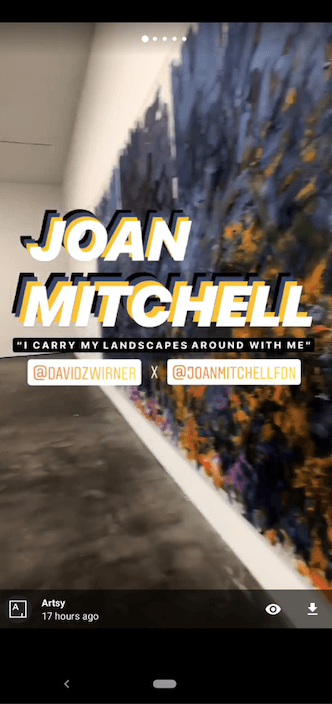
Disponibilitat: Android
Esperem que els passos anteriors us ajudin a realitzar la "reorganització" fàcilment.
Com a recordatori, hi ha moltes aplicacions per fer el mateix i he esmentat les populars. No dubteu a utilitzar els que us convinguin!









